纯css如何实现瀑布流?css实现瀑布流的两种方式
- 不言原创
- 2018-09-04 09:44:4016743浏览
瀑布流的布局感觉还是蛮不错的,所以本篇文章就给大家来分享一下css实现瀑布流布局的两种方法,通过multi-column多列布局实现瀑布流和flex布局实现瀑布流。
1.multi-column多列布局实现瀑布流
先简单的讲下multi-column相关的部分属性
column-count设置列数
column-gap设置列与列之间的间距
column-width设置每列的宽度
还要结合在子容器中设置break-inside防止多列布局,分页媒体和多区域上下文中的意外中断
break-inside属性值 auto 指定既不强制也不禁止元素内的页/列中断。 avoid 指定避免元素内的分页符。 avoid-page 指定避免元素内的分页符。 avoid-column 指定避免元素内的列中断。 avoid-region 指定避免元素内的区域中断。
截取了部分,可自己填充
/* html文件 */ <!-- 使用multi-columns实现瀑布流 --> <div id="root"> <div class="item"> <img class="itemImg" src="../images/1.jpeg" alt=""/> <div class="userInfo"> <img class="avatar" src="../images/gift.png" alt=""/> <span class="username">牵起你的左手护着你</span> </div> </div> <div class="item"> <img class="itemImg" src="../images/2.jpg" alt=""/> <div class="userInfo"> <img class="avatar" src="../images/gift.png" alt=""/> <span class="username">牵起你的左手护着你</span> </div> </div> <div class="item"> <img class="itemImg" src="../images/3.jpg" alt=""/> <div class="userInfo"> <img class="avatar" src="../images/gift.png" alt=""/> <span class="username">牵起你的左手护着你</span> </div> </div> <div class="item"> <img class="itemImg" src="../images/4.jpg" alt=""/> <div class="userInfo"> <img class="avatar" src="../images/gift.png" alt=""/> <span class="username">牵起你的左手护着你</span> </div> </div> <div class="item"> <img class="itemImg" src="../images/5.jpeg" alt=""/> <div class="userInfo"> <img class="avatar" src="../images/gift.png" alt=""/> <span class="username">牵起你的左手护着你</span> </div> </div> </div>
/* css样式 */
body {
background: #e5e5e5;
}
/* 瀑布流最外层 */
#root {
margin: 0 auto;
width: 1200px;
column-count: 5;
column-width: 240px;
column-gap: 20px;
}
/* 每一列图片包含层 */
.item {
margin-bottom: 10px;
/* 防止多列布局,分页媒体和多区域上下文中的意外中断 */
break-inside: avoid;
background: #fff;
}
.item:hover {
box-shadow: 2px 2px 2px rgba(0, 0, 0, .5);
}
/* 图片 */
.itemImg {
width: 100%;
vertical-align: middle;
}
/* 图片下的信息包含层 */
.userInfo {
padding: 5px 10px;
}
.avatar {
vertical-align: middle;
width: 30px;
height: 30px;
border-radius: 50%;
}
.username {
margin-left: 5px;
text-shadow: 2px 2px 2px rgba(0, 0, 0, .3);
}
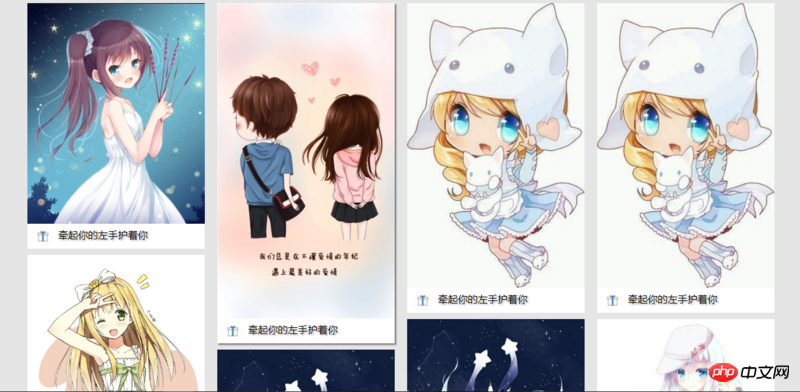
(瀑布流布局效果图1)
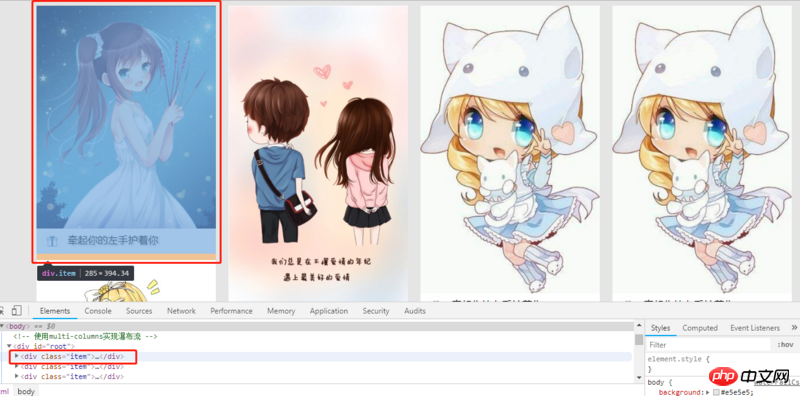
2.flex布局实现瀑布流
将外层设置为row布局,然后再设置一个容器并设置为column布局,它是将列作为一个整体,然后在对列进行划分,在列里进行宽固定来实现的
/* html文件(只截取两列布局)*/ <div id="root"> <div class="itemContainer"> <div class="item"> <img class="itemImg" src="../images/1.jpeg" alt=""/> <div class="userInfo"> <img class="avatar" src="../images/gift.png" alt=""/> <span class="username">牵起你的左手护着你</span> </div> </div> <div class="item"> <img class="itemImg" src="../images/2.jpg" alt=""/> <div class="userInfo"> <img class="avatar" src="../images/gift.png" alt=""/> <span class="username">牵起你的左手护着你</span> </div> </div> <div class="item"> <img class="itemImg" src="../images/3.jpg" alt=""/> <div class="userInfo"> <img class="avatar" src="../images/gift.png" alt=""/> <span class="username">牵起你的左手护着你</span> </div> </div> <div class="item"> <img class="itemImg" src="../images/4.jpg" alt=""/> <div class="userInfo"> <img class="avatar" src="../images/gift.png" alt=""/> <span class="username">牵起你的左手护着你</span> </div> </div> <div class="item"> <img class="itemImg" src="../images/5.jpeg" alt=""/> <div class="userInfo"> <img class="avatar" src="../images/gift.png" alt=""/> <span class="username">牵起你的左手护着你</span> </div> </div> <div class="item"> <img class="itemImg" src="../images/6.jpeg" alt=""/> <div class="userInfo"> <img class="avatar" src="../images/gift.png" alt=""/> <span class="username">牵起你的左手护着你</span> </div> </div> <div class="item"> <img class="itemImg" src="../images/7.jpeg" alt=""/> <div class="userInfo"> <img class="avatar" src="../images/gift.png" alt=""/> <span class="username">牵起你的左手护着你</span> </div> </div> </div> <div class="itemContainer"> <div class="item"> <img class="itemImg" src="../images/5.jpeg" alt=""/> <div class="userInfo"> <img class="avatar" src="../images/gift.png" alt=""/> <span class="username">牵起你的左手护着你</span> </div> </div> <div class="item"> <img class="itemImg" src="../images/7.jpeg" alt=""/> <div class="userInfo"> <img class="avatar" src="../images/gift.png" alt=""/> <span class="username">牵起你的左手护着你</span> </div> </div> <div class="item"> <img class="itemImg" src="../images/6.jpeg" alt=""/> <div class="userInfo"> <img class="avatar" src="../images/gift.png" alt=""/> <span class="username">牵起你的左手护着你</span> </div> </div> <div class="item"> <img class="itemImg" src="../images/5.jpeg" alt=""/> <div class="userInfo"> <img class="avatar" src="../images/gift.png" alt=""/> <span class="username">牵起你的左手护着你</span> </div> </div> <div class="item"> <img class="itemImg" src="../images/6.jpeg" alt=""/> <div class="userInfo"> <img class="avatar" src="../images/gift.png" alt=""/> <span class="username">牵起你的左手护着你</span> </div> </div> <div class="item"> <img class="itemImg" src="../images/6.jpeg" alt=""/> <div class="userInfo"> <img class="avatar" src="../images/gift.png" alt=""/> <span class="username">牵起你的左手护着你</span> </div> </div> </div> </div>
/* css文件 */
body{
background: #e5e5e5;
}
#root{
display: flex;
flex-direction: row;
margin: 0 auto;
width: 1200px;
}
.itemContainer{
margin-right: 10px;
flex-direction: column;
width: 240px;
}
.item{
margin-bottom: 10px;
background: #fff;
}
.itemImg{
width: 100%;
}
.userInfo {
padding: 5px 10px;
}
.avatar {
vertical-align: middle;
width: 30px;
height: 30px;
border-radius: 50%;
}
.username {
margin-left: 5px;
text-shadow: 2px 2px 2px rgba(0, 0, 0, .3);
}
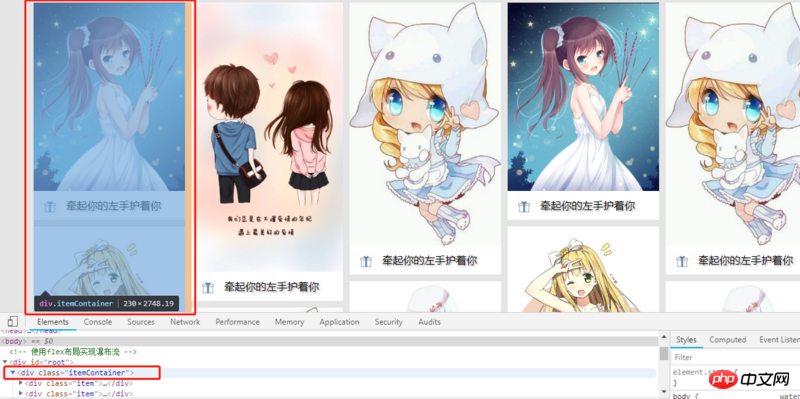
(瀑布流布局效果图2)
实践后发现,纯css实现的瀑布流只能是一列一列的排布,所以还是得用js来实现瀑布流布局更符合我们常见的瀑布流
相关推荐:
以上是纯css如何实现瀑布流?css实现瀑布流的两种方式的详细内容。更多信息请关注PHP中文网其他相关文章!
声明:
本文内容由网友自发贡献,版权归原作者所有,本站不承担相应法律责任。如您发现有涉嫌抄袭侵权的内容,请联系admin@php.cn

